
Daftar Isi:
- Pengarang John Day [email protected].
- Public 2024-01-30 09:57.
- Terakhir diubah 2025-01-23 14:49.




Ini adalah proyek sederhana yang menggunakan sedikit bahan dan alat, sementara juga hanya 5 langkah. Bingkai, lembar memasak, dan kit strip LED digunakan. Bahan yang digunakan sudah ada, namun ada banyak bahan pengganti yang tersedia secara lokal atau online.
Bingkai foto:
Anda akan membutuhkan bingkai foto tersembunyi.
Proyek ini menggunakan bingkai foto "Ikea Ribba 9'' x 9''
Kit Jalur LED:
Kit strip LED apa pun bisa digunakan. Namun beberapa saran, jika Anda ingin menggunakan layar jauh dari stopkontak atau di dinding, disarankan untuk menggunakan strip 5 volt. Anda kemudian dapat menyalakannya dari bank daya 5 volt, 2-Amp (dengan adaptor yang benar).
Proyek ini menggunakan kit RGB Analog 12 volt dengan catu daya 5 amp untuk tampilan tambahan
Penyebar:
Bahan yang menyebar bisa berupa apa saja yang tidak sepenuhnya buram. Anda dapat membeli plastik berwarna, gel, atau bahkan menggunakan penutup pengikat 3 cincin.
Proyek ini menggunakan selembar loyang
Langkah 1: Pembongkaran
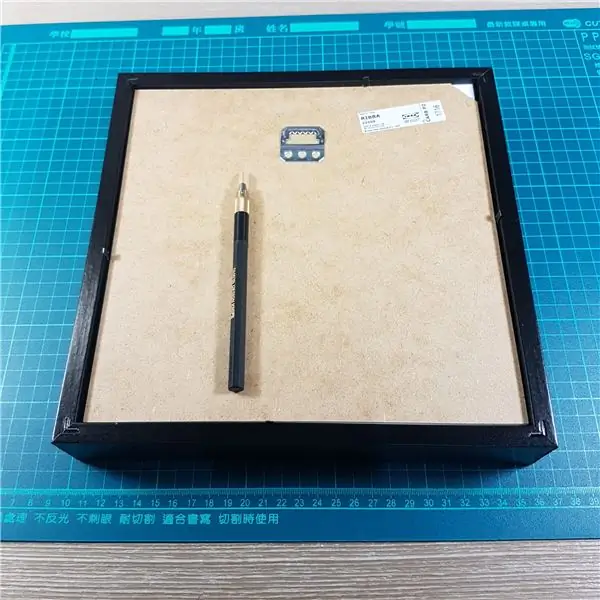

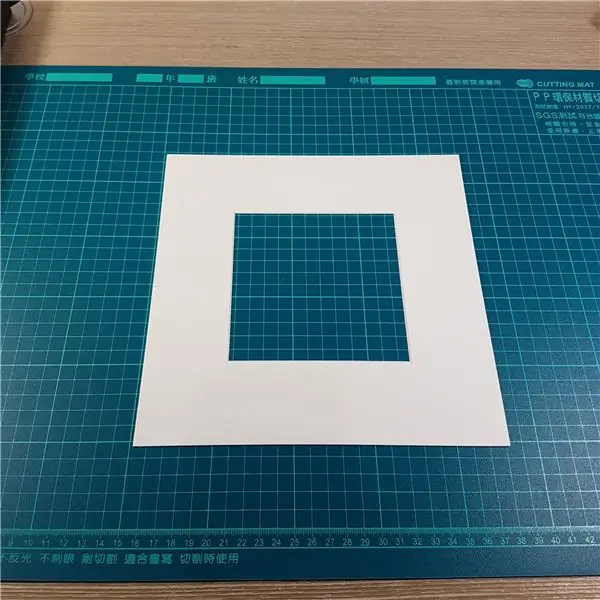

Menggunakan pisau hobi atau ujung datar, tekuk tab penahan. Hapus dukungan. Kami tidak akan menggunakan batas karton putih bagian dalam. Lepaskan bingkai kotak hitam bagian dalam, sambil menjaga kaca tetap aman.
Langkah 2: Pasang Strip LED




Tempatkan semua yang lain selain strip LED dan bingkai hitam bagian dalam ke samping. Jalankan strip led di sekitar bingkai hitam bagian dalam. Saat Anda selesai memasang strip LED, potong strip pada titik potong yang ditandai. Jangan memotong di tempat lain atau bagian strip tidak akan berfungsi. Amankan ujung strip LED dan kabel konektor strip dengan lem panas.
Catatan: Strip LED mungkin mengalami kesulitan untuk tetap menempel pada bingkai karena lapisan hitam yang licin. Dalam hal ini skor permukaan hitam untuk mengungkapkan karton di bawahnya kemudian gunakan lem panas untuk mengamankan strip LED.
Langkah 3: Tambahkan Diffuser


Tutupi bingkai persegi bagian dalam dengan bahan yang menyebar. Anda dapat menambahkan lapisan tambahan pada loyang atau meremas loyang untuk memberikan efek yang rapi. Anda dapat menelusuri kembali langkah ini setelah selesai untuk mendapatkan tampilan yang diinginkan.
(Tang tidak diperlukan, mereka hanya berjalan ke ruang kerja.)
Langkah 4: Perakitan Kembali




Turunkan perlahan bingkai luar dan panel kaca di atas kotak bagian dalam. Balikkan seluruh rakitan bingkai dengan lembut. Potong bahan difusi berlebih. Tekuk konektor strip LED ke atas. Tempatkan sisipan kertas putih di atas alas karton dengan sisi putih kosong menghadap ke atas. Sejajarkan alas karton sehingga konektor dapat melewatinya. Lipat ke bawah tab penahan logam.
Langkah 5: Sentuhan Akhir



Hubungkan konektor strip LED ke pengontrol LED. Kemudian sambungkan catu daya ke pengontrol LED.
Catatan: Biasanya ada panah atau titik ini harus sejajar dengan kabel hitam.
Temukan lokasi dan letakkan pajangan di atas. Bingkai juga dapat dipasang di dinding dengan manajemen kawat yang tepat.
Direkomendasikan:
Suhu Tampilan Arduino pada Tampilan LED TM1637: 7 Langkah

Arduino Display Temperature pada LED Display TM1637 : Pada tutorial kali ini kita akan mempelajari cara menampilkan suhu menggunakan LED Display TM1637 dan sensor DHT11 serta Visuino
Waktu Tampilan Arduino pada Tampilan LED TM1637 Menggunakan RTC DS1307: 8 Langkah

Tampilan Waktu Arduino pada Tampilan LED TM1637 Menggunakan RTC DS1307 : Dalam tutorial ini kita akan mempelajari cara menampilkan waktu menggunakan modul RTC DS1307 dan Tampilan LED TM1637 dan Visuino
Cara Membuat Jam Realtime Menggunakan Tampilan Arduino dan TFT-Arduino Mega RTC Dengan Tampilan TFT 3,5 Inch: 4 Langkah

Cara Membuat Jam Realtime Menggunakan Layar Arduino dan TFT|Arduino Mega RTC Dengan Layar TFT 3,5 Inch Modul RTC 2560 dan DS3231….Sebelum memulai…cek video dari saluran YouTube saya..Catatan:- Jika Anda menggunakan Arduin
Tampilan Temperatur pada Modul Tampilan LED P10 Menggunakan Arduino: 3 Langkah (dengan Gambar)

Tampilan Temperatur Pada Modul Tampilan LED P10 Menggunakan Arduino : Pada tutorial sebelumnya telah diberitahukan cara menampilkan teks pada Modul Tampilan LED Dot Matrix P10 menggunakan Konektor Arduino dan DMD yang bisa anda cek disini. Dalam tutorial ini kami akan memberikan tutorial proyek sederhana dengan memanfaatkan modul P10 sebagai media tampilan
Tampilan Teks pada Tampilan LED P10 Menggunakan Arduino: 5 Langkah (dengan Gambar)

Tampilan Teks Pada Tampilan LED P10 Menggunakan Arduino : Dotmatrix Display atau yang lebih sering disebut dengan Running Text banyak dijumpai di toko-toko sebagai sarana mengiklankan produknya, sifatnya yang praktis dan fleksibel dalam penggunaannya yang mendorong para pelaku usaha menggunakannya sebagai saran iklan. Sekarang penggunaan Dot
